hexo博客基础环境搭建(非常详细)
【背景】
我是一名学财务的文科生,没有任何计算机基础,但是喜欢写文章,之前都是在微信公众号上写,但是有诸多限制,于是萌生了想搭建一个自己的博客的念头。我把我的想法告诉了我的一个朋友(姑且称他为X君吧),X君帮我搭建了一个网站,并把过程写了一个简单的教程并讲给我听。我根据X君的教程和讲解,自己也把环境搭建起来了。在这里做一个记录。算是在新博客网站中的第一篇文章吧。
【目标】
- 使用nodejs的hexo搭建本地博客系统
- 使用git进行版本管理(和小伙伴们协同工作的必备良兔(tool))
- 使用github进行代码托管(X君告诉我自己写的东西可以上传到这个网站,可以当作一个本地的备份,也可以随时随地工作,但是要注意隐私问题)
- 使用github Page作为博客网站的访问(X君说这是一个免费的个人网页托管服务器,不是很懂,反正就是能通过他自定义并在公网上访问自己的文章)
【小白科普】
- 运行环境
- 任何软件的运行都需要环境,比如win10需要在笔记本电脑上运行,andriod需要在手机上运行;笔记本电脑和手机就是win10和android这俩软件的运行环境。
- 操作系统是一个特殊的软件,他们为其他软件的运行提供环境,比如QQ、微信都需要安装在win10、ios或android操作系统上才能运行,只不过他们要求的格式不一样,win10可以运行exe软件,ios可以运行dmg文件,andriod运行pkg文件等。
- 针对那些没有可视化交互界面的软件,操作系统会给他们提供一个特殊的运行环境。比如win10的cmd运行环境,mac的bash环境,androi也有只不过我们在手机上不常用。(不太好理解,但是可以类比win10需要笔记本电脑提供环境,QQ需要win10操作系统提供环境,python等没有界面的软件需要cmd提供环境一样类比着理解)。
- python、nodejs、mysql等这些都是没有可视化交互界面的软件,所以需要我们在cmd或者bash中运行(X君说python和nodejs也有图形交互界面,但是为了让我更好的理解这些概念,所以就不推荐我使用)。
- 环境变量
- 上面提到了运行环境,但是我按X君的教程搭建环境的时候,经常提示某某文件后文件夹找不见,于是X君又给我普及了环境变量的概念。
- 当我们使用cmd或bash运行一个软件时,会以以下顺序执行:
- 首先会在当前目录中寻找是否有该软件(例如python.exe);
- 如果没有则会在当前用户的PATH环境变量指定的所有目录中按先后顺序循环寻找,如果找到了就直接运行,不再往下找。这个PATH就是一个环境变量(可以理解为一个字符串),存放了一堆的文件夹目录,win10是以“;”隔开,mac是以“:”隔开,大概长下面这个样子。
1
/Users/abbywalker/opt/anaconda3/bin:/Users/abbywalker/opt/anaconda3/condabin:/Library/Frameworks/Python.framework/Versions/3.8/bin:/usr/local/bin:/usr/bin:/bin:/usr/sbin:/sbin:/usr/local/mysql/bin
- 如果还没有则会继续在系统的PATH环境变量指定的所有目录中按先后顺序循环寻找
- 如果还是找不到,就会报错提示某某文件后文件夹找不见
- 运行软件的5个方法
- 根据上面环境变量的介绍,运行软件可以有5种方法
- 直接到该软件的安装目录下运行 (对应于环境变量中的当前目录)
- 把该软件的安装目录加入到该用户的PATH变量中(具体方法后面讲)
- 在当前运行的cmd或bash中临时指定,而不影响其他的程序运行(X君建议使用这种方法,这样可以同一个电脑安装多版本的软件,比如同时安装python2.7和3.7,通过这种方法临时指定当前运行的环境而不影响其他程序)(具体方法后面讲)
- 把该软件的安装目录加入到系统的PATH变量中(具体方法后面讲)
- 直接指定该软件安装目录的绝对路径进行执行,例如:
1
2>/usr/local/mysql/bin/python #mac的bash环境
>d:\soft\pytthon\python.exe #win10的cmd环境
好了,小白科普到此结束,下面进入本文正题。
【环境准备】
- 安装git
- 安装nodejs
- 安装hexo
- github搭建源文件个人仓库
- github设置多Page(默认一个账户只能有一个主页Page)
- 生产SSH并添加到github
- 将hexo发布到github
- 页面访问(本地预览和公网访问)
PS:X君用的是windows,我用的是mac所以教程会写两份。
安装git
- windows的比较简单,直接下载软件,一路下一步即可;
- mac上安装稍微复杂一点,安装过程记录以下;
- 百度搜索 mac git安装,会提示到 git-scm去安装
- 页面是英文的,按第一个教程,先安装homebrew,按照homebrew官网的提示,第一种方法直接安装,
/bin/bash -c "$(curl -fsSL https://raw.githubusercontent.com/Homebrew/install/HEAD/install.sh)"需要翻墙 【失败】,按官网第二种方法,先下载下来,然后解压,会报错,好不容易解压出来了,运行依然会报错。【失败】。建议大家不要按这个方法安装,当然有兴趣的可以自己尝试。 - 鉴于homebrew的教训,所以XCode的方式,我也没有尝试。
- 直接使用第三种方式,Binary installer,下载sourceforge编译好的安装包,虽然不是最新版,但是不影响咱们的使用。直接下载zip文件,解压出dmg文件,安装即可。
安装nodejs
- windows和mac上都比较简单,直接下载软件,一路下一步即可;
安装hexo
windows和mac是一样的
- 在nodejs环境中(cmd或者bash)安装hexo包
1
npm install -g hexo-cli
- 测试hexo是否成功
- 初始化
1
hexo init myBlog
- 安装基础环境包
1
2cd myBlog
npm install
- 初始化
执行成功后,myBlog文件夹的结构如下:
1 | myBlog |
- 本地启动hexo服务器进行测试 在浏览器中输入http://localhost:4000,如果看到如下效果,则证明hexo环境搭建成功:
1
hexo s
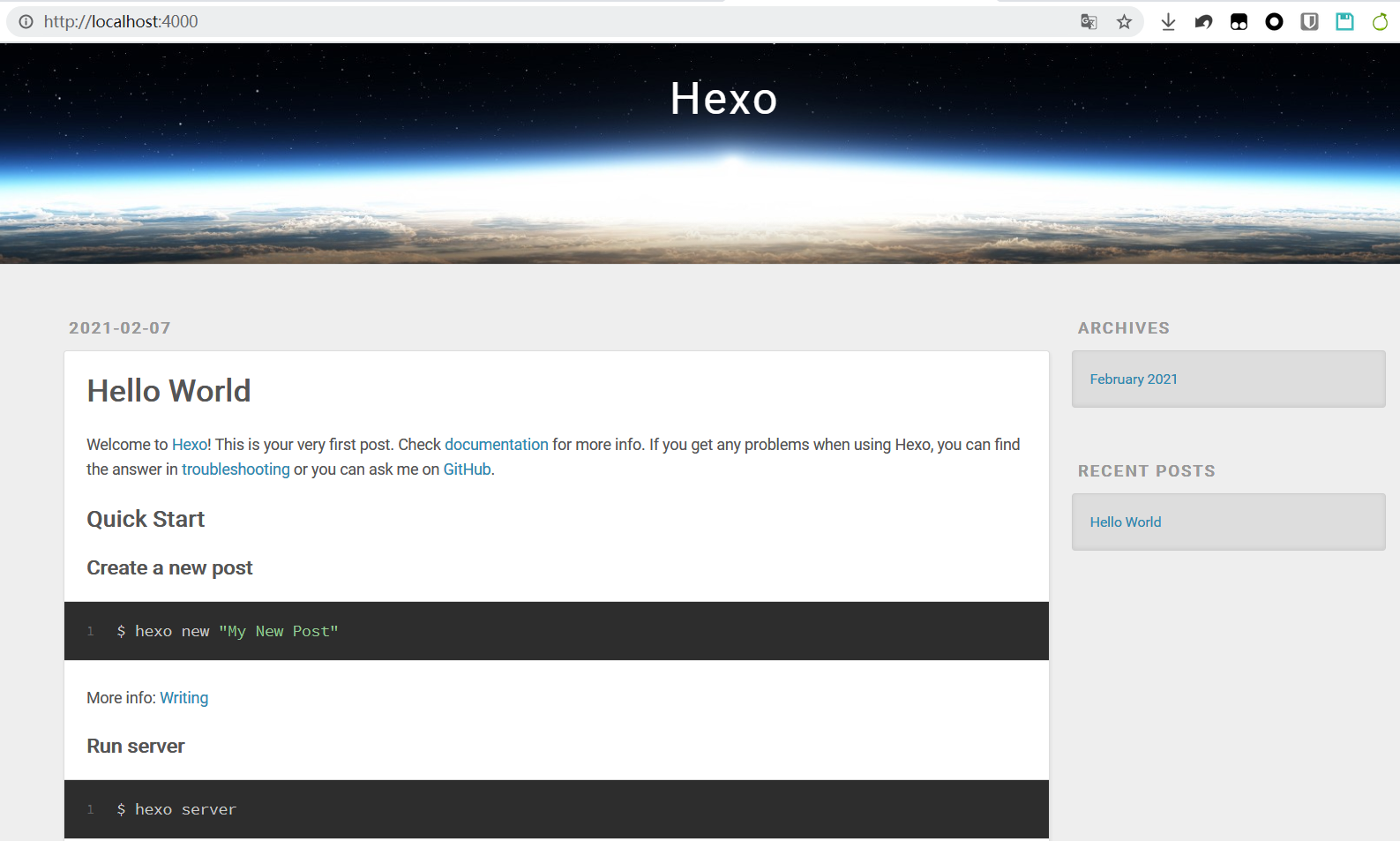
github搭建个人源码仓库
根据X君的建议,为了保证隐私安全和版权,自己写的博客的源文件单独保存在一个github仓库里,供自己使用;把hexo编译后的发布版本保存在另外一个github仓库里,通过github Page供大家访问。
- 注册github(略)。
- 登录github(略)
- 新建个人仓库 (建议私人库)
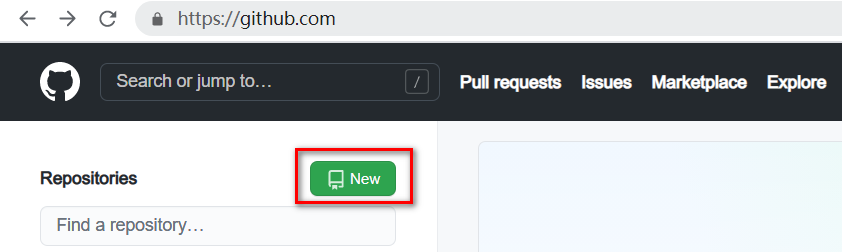
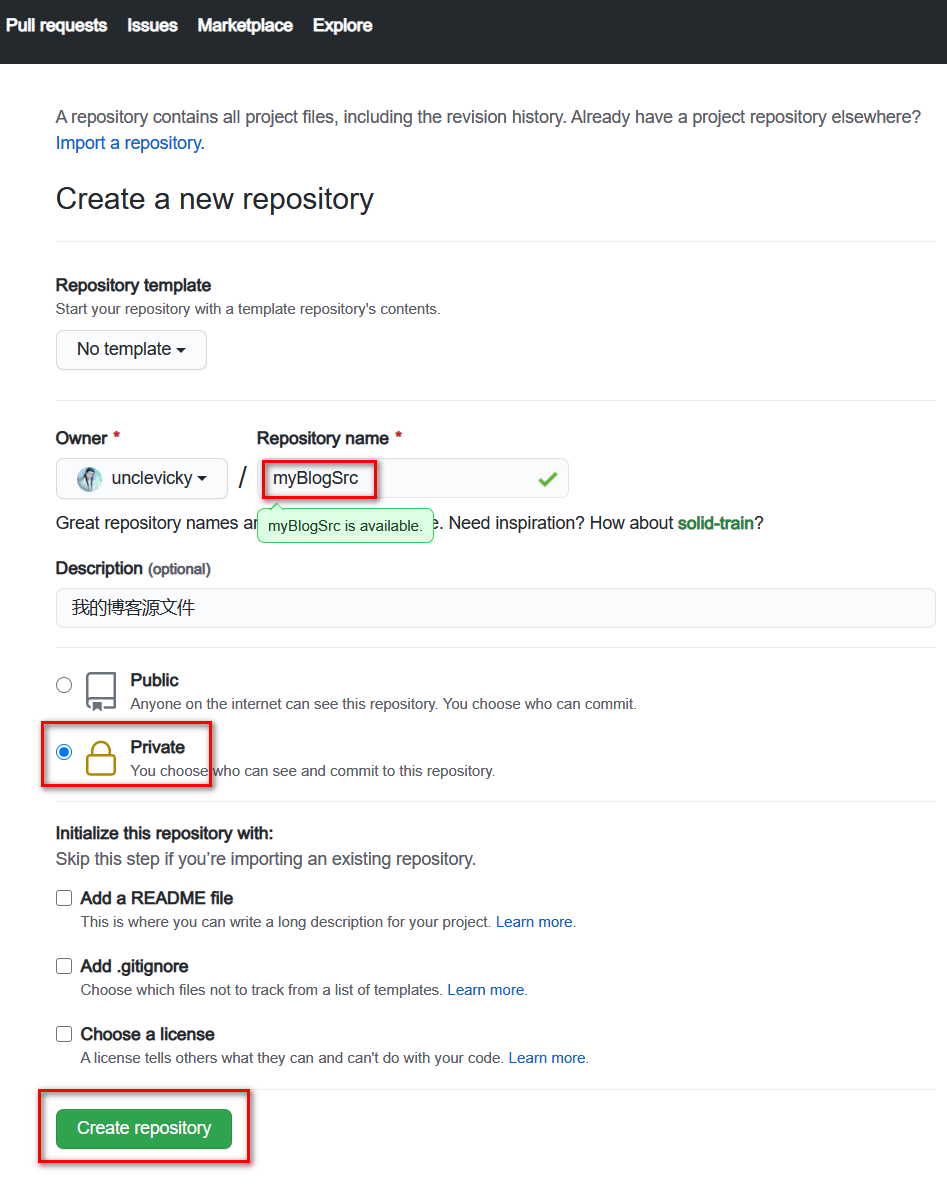
- 导出个人仓库
1
git clone https://github.com/unclevicky/myBlogSrc.git .
- 把刚建立的myBlog文件下的所有内容放到刚导出的github目录,然后再提交
1
2git commit -m "第一次提交我的blog"
git push
github设置多Page
直接使用github个人主页
- 一个github主页只能有一个个人主页
- 新建一个与账户同名的xxxx.github.io (xxxx是你自己的账户名,X君的是unclevicky.github.io)
- 记录下这个特殊仓库的git地址供后面使用,https://github.com/unclevicky/unclevicky.github.io.git
利用每个项目的GitHub Pages实现多主页访问
- 新建一个仓库项目,方法同上
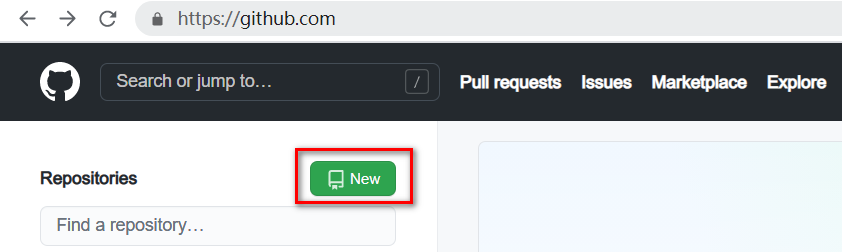
- 输入项目名称等信息(建议公开项目,不公开也行其实),截图里用的名字是”myBlogPub”,写教程的时候已经改成了”rabbitBear”。可根据需要自己修改。

- 在github中配置页面,向下滚动设置项目GitHub Pages信息

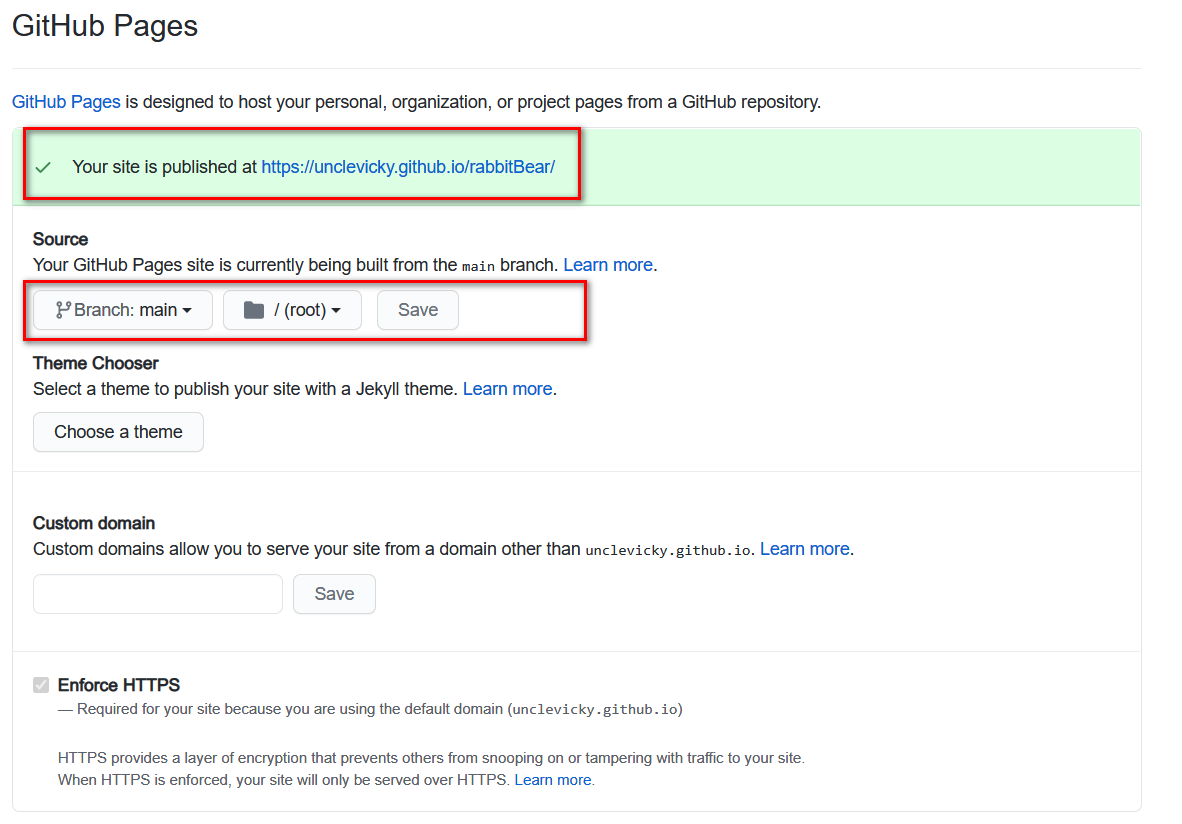
- 记住两个地址
- 记住项目仓库的地址,后面配置hexo发布时使用,https://github.com/unclevicky/rabbitBear.git
- 记住项目Github Page地址,后面访问博客时使用,https://unclevicky.github.io/rabbitBear/
- 新建一个仓库项目,方法同上
生产SSH并添加到github
配置一个SSH绑定到github,SSH一个是私钥,一个是公钥,私钥保存到个人本地(千万别泄露),公钥配置到github上。(不太懂,反正类似我党当年在小黑板上登一个报纸-公钥,每个人拿自己的暗号-私钥,去破解想要的信息一样。同一份报纸,每个人私钥不同,获取的情报也不同一样。姑且这理解吧)。
回到本地的git环境,设置github用户的全局用户和邮箱,如果已设置可以忽略。
1
2
3# 使用以下语句检测是否设置,如果返回为空,则证明未设置
git config user.name
git config user.email1
2
3# 如果没设置,则使用下面两句话设置即可
git config --global user.name "yourname"
git config --global user.email "youremail"然后创建SSH,使用以下语句,然后一路回车
1
2
3
4
5# windows的话使用cmd环境,xxxx是你的windows用户
cd c:/users/xxxx/.ssh/
# mac的话使用bash环境,$HOME也是一个环境变量(参考上面),指向当前用户的home目录
# cd $HOME/.ssh/
ssh-keygen -t rsa -C "youremail"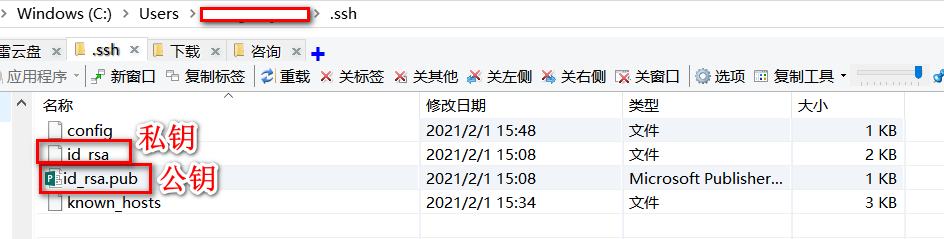
将SSH的公钥,绑定到github上。
- 打开上面的id_rsa.pub文件,把所有的内容拷贝下来
- 粘贴到github的SSH里面

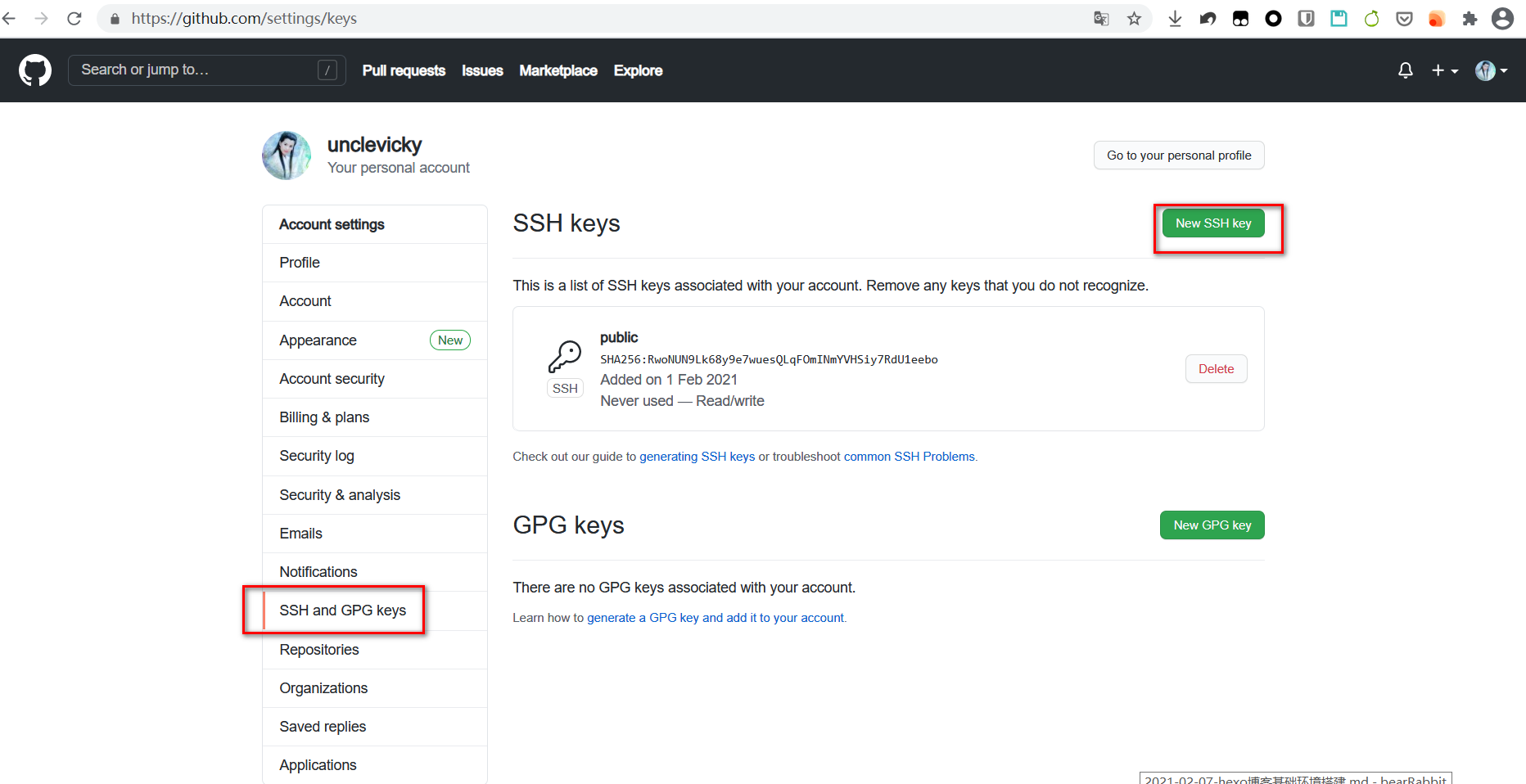
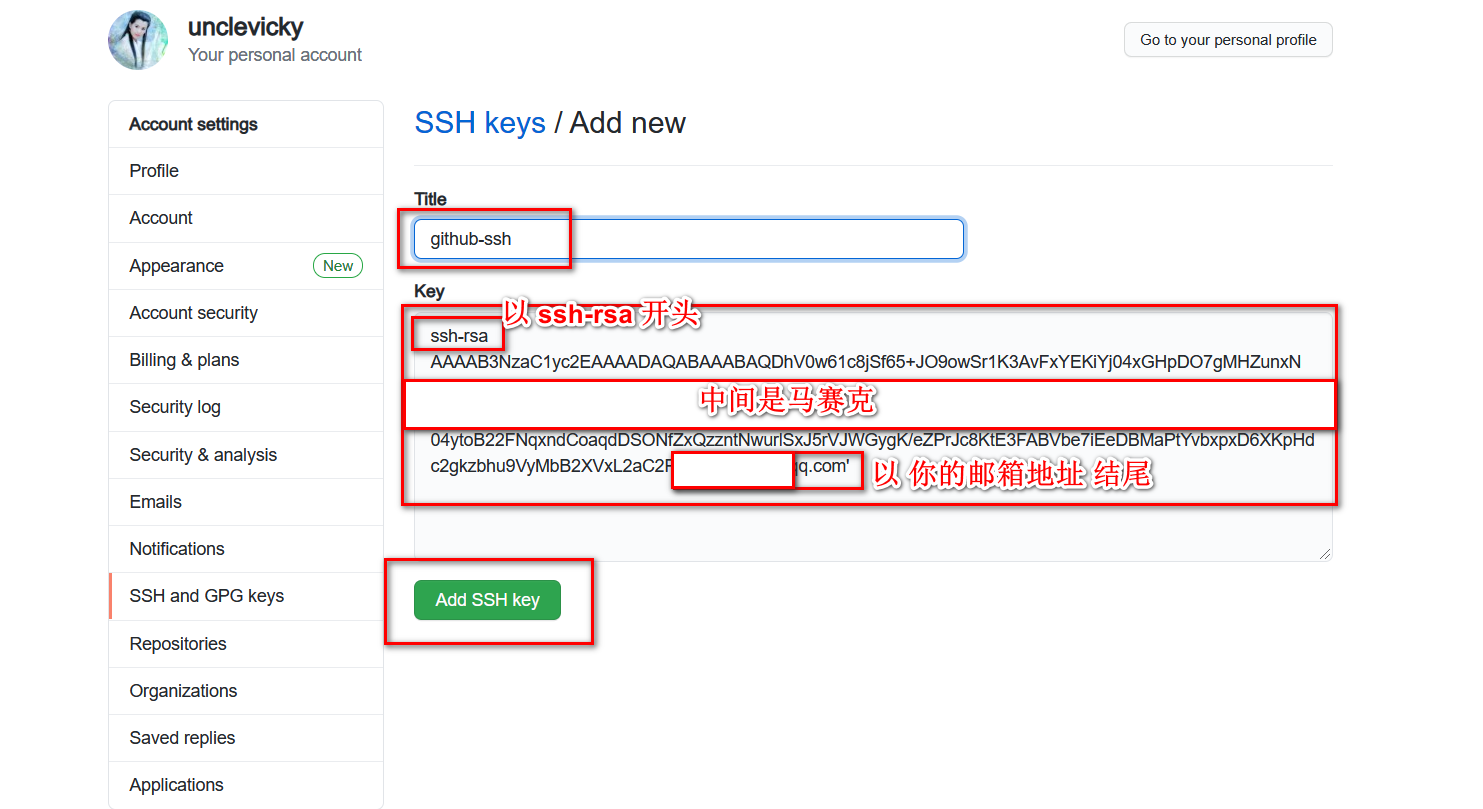
在本地cmd或bash环境测试秘钥是否成功
1
2
3
4
5# windows的话使用cmd环境,xxxx是你的windows用户
cd c:/users/xxxx/.ssh/
# mac的话使用bash环境,$HOME也是一个环境变量(参考上面),指向当前用户的home目录
# cd $HOME/.ssh/
ssh -T git@github.com如果,显示
Hi unclevicky! You've successfully authenticated, but GitHub does not provide shell access.,说明成功了。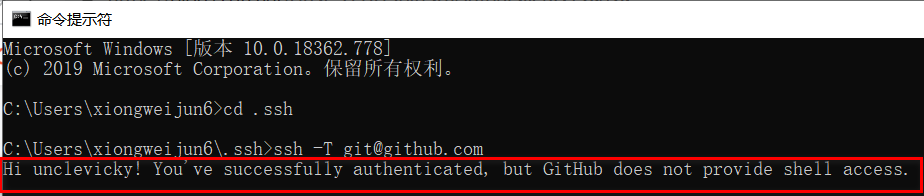
不成功的可能原因
- 如果不成功,加入-v参数,则使用以下命令,查看失败原因
1
ssh -T -v git@github.com
- X君第一次也失败,使用-v查看调试信息之后发现,是找不到秘钥。这个问题,是绝对路径和相对路径造成的,所以在.ssh的目录下,新建一个config的文件,制定秘钥的绝对路径即可:
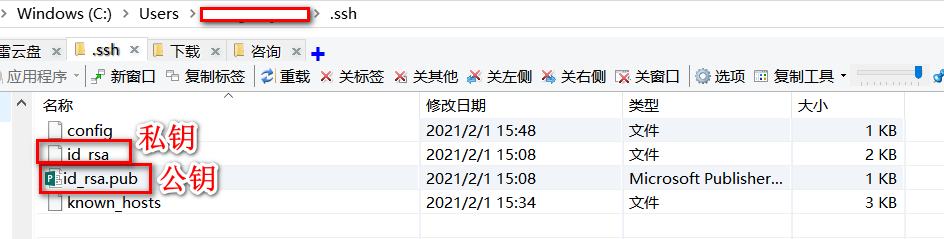
1
2
3
4
5
6Host github.com
User xxxx@xx.com # 你的邮箱地址
Hostname ssh.github.com
PreferredAuthentications publickey
IdentityFile C:\\Users\\xxxx\\.ssh\\id_rsa # 你的私钥的保存路径和名字
Port 443
- 如果不成功,加入-v参数,则使用以下命令,查看失败原因
将hexo发布到github
- hexo本地环境测试【√】;github Page完成【√】;ssh配置完成【√】。剩下就是修改hexo的配置文件,然后发布到github page上,即可访问。
- 修改hexo博客目录的配置文件**_config.yml**,找到 “url:” 和 “deploy:”
特殊说明:
- 如果github使用的“直接使用github个人主页”方法,根据上面让记住的连接,url和deploy的配置为:
1 | url: https://unclevicky.github.io |
1 | url: https://unclevicky.github.io/rabbitBear/ |
项目的GitHub Pages实现多主页的配置如下
1 | # URL |
1 | # URL |
- 在本地执行hexo的编译和发布命令,则可成功发布到github上
1
2hexo clean # 删除以前的发布
hexo g -d # 重新编译生成,并按配置文件中的github信息,发布到对应的网站上
公网访问访问博客主页
- 直接个人主页方式
https://xxxx.github.io/,xxxx是你的github用户名
例如:https://unclevicky.github.io/ - 项目多主页方式
https://xxxx.github.io/yyyy/,xxxx是你的github用户名,yyyy是你的项目名
例如:https://unclevicky.github.io/rabbitBear/
修改博客样式
- 默认的样式不是很好看,可以自己DIY样式和功能,比如统计访问量、设置分类、增加订阅、回复等功能,这也是为什么要搭建自己模块的原因。DIY!
- 当然也可以使用网上那些达人们已经diy好的样式,比如X君给我推荐的buterfly这款样式。
- 下载样式到博客的themes目录,在线安装和手工下载都可以。以butterfly为例
1
2
3
4
5# 在cmd或bash下执行
# 下载并安装样式文件
npm i hexo-theme-butterfly
# 下载并安装该样式需要的插件,每个样式需要的插件不一样,根据实际需要来,否则有些样式显示不出来
npm install hexo-renderer-pug hexo-renderer-stylus --save
- 下载样式到博客的themes目录,在线安装和手工下载都可以。以butterfly为例
- hexo博客目录的配置文件**_config.yml**,找到”theme”,修改成刚下载的”butterfly”
1
2
3
4# Extensions
## Plugins: https://hexo.io/plugins/
## Themes: https://hexo.io/themes/
theme: butterfly - 最终效果如下

写新博客
- 在源文件的根目录执行,
hexo new xxxx,xxxx是博客名称,支持中文。例如:hexo new 博客基础环境搭建(非常详细)。 - 则在博客的”source/_posts/“目录下生产一个,同名的.md文件,例如”hexo博客基础环境搭建(非常详细).md”,此文件就是我们的博客源文件,修改此文件,把博客内容写进去,然后使用前面提到的,
hexo cleanhexo g -d,即可完成编译和发布。 - .md是markdown语言写的文件,非常简洁和灵活,至于如何使用.md文件写博客,将在后续的博客中陆续更新。本篇文章即是用此方法编写完成。对于我这个新手来说,入门还是比较简单的。


